Amazon Echoは間違いなく素晴らしいスマートスピーカーです。 それはAmazonのAlexaによって動かされており、そしてAmazonのものを注文すること、タクシーを呼ぶこと、警報とリマインダーを設定すること、その他たくさんのことを行うことができる。 エコーはまたそれが統合することができるサポートされているスキルの豊かなエコシステムを持っています。 これらのスキルは、Amazon Echoの中で多くの余分な可能性を引き出す。
最近、PlexはAmazon Echoのスキルもリリースしました。 知らない人のために、プレックスはあなたがあなたのすべてのメディアの中心的なハブを作成して、そしてインターネットを通してどこでもそれにアクセスするのに使用できるメディアサーバーアプリケーションです。 エコー用のPlex統合により、Alexaの音声コマンドを使用してPlexメディアサーバーにアクセスし、使用することができます。 それで、以下はPlexをAmazon Echoと統合する方法です:
プレックスサーバの設定
Plex SkillをAmazon Echoと統合する前に、システムにPlexサーバーを設定する必要があります。 これは非常に簡単に、そして無料で行うことができ(追加機能が必要な場合はその限り$ 4.99 /月)、Plexサーバーをまだ持っていない場合は、以下の手順に従ってください。
- PlexのWebサイトにアクセスして、あなたのEメールでサインアップしてください。 サインアップすると、WebアプリはPlexサーバーを探し始めます。 “ Download Plex Media Server ”をクリックしてください。
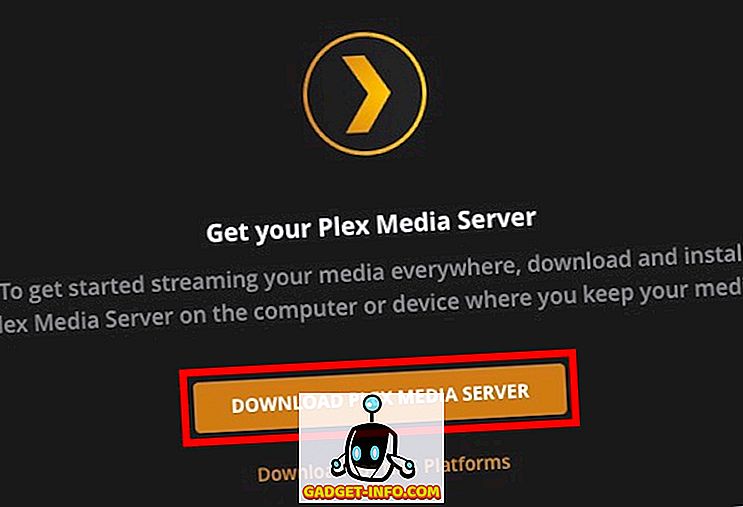
- お使いのオペレーティングシステムと互換性のあるダウンロードを選択し、 「ダウンロード」をクリックしてください。
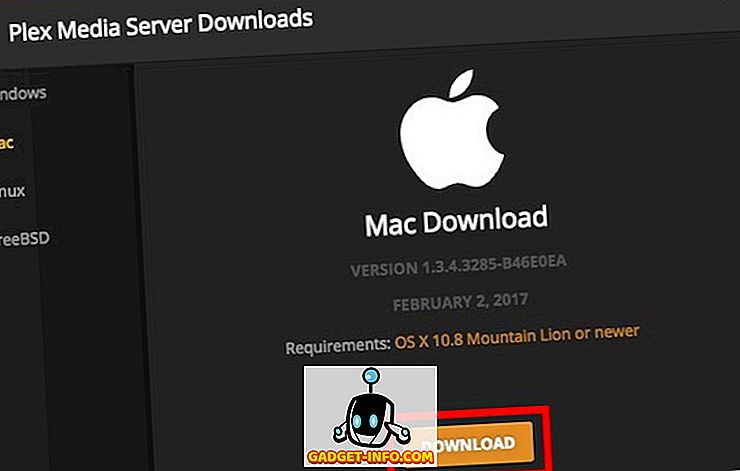
- サーバーがインストールされたら、 起動するだけでWebアプリにセットアップ画面が表示されます。 サーバーに名前を付けて、「次へ」をクリックしてください 。
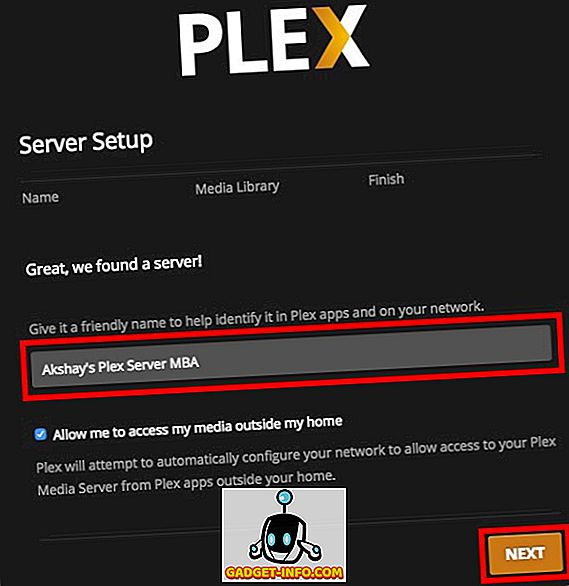
- その後、Plex に追加したいライブラリを選択するオプションが表示されます 。 ここでライブラリを簡単に追加または削除できます。 完了したら、 [次へ]をクリックします 。
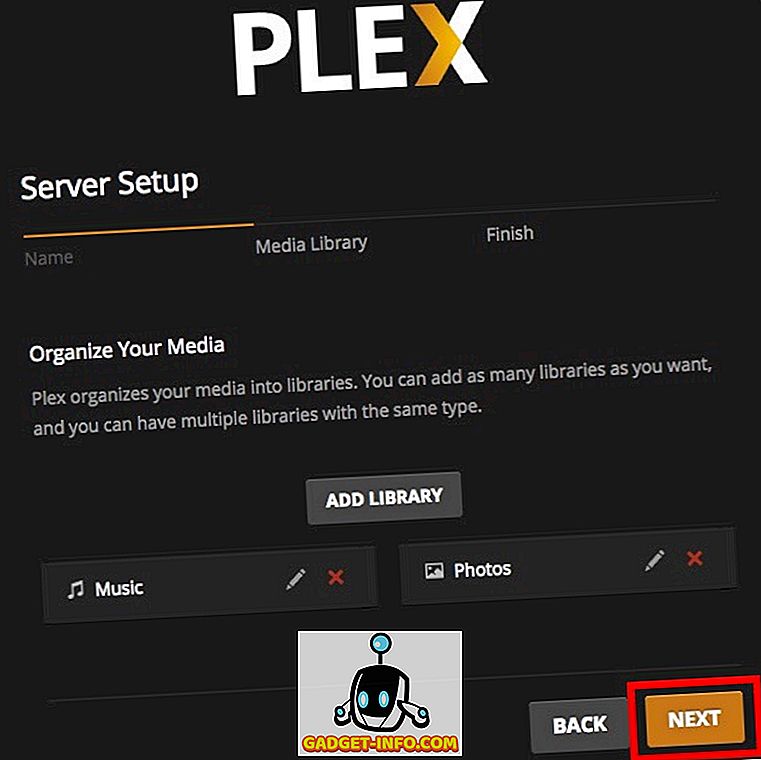
- モバイルデバイス用のPlexアプリをダウンロードしたい場合は、今すぐダウンロードできます。 または単に「 完了 」をクリックしてください。
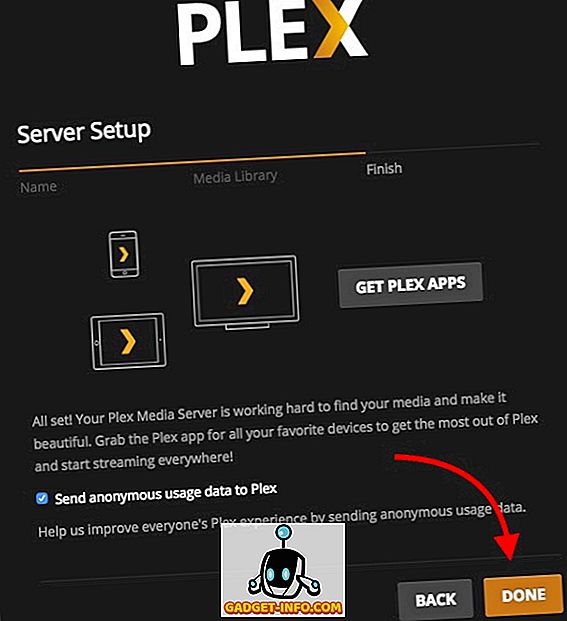
- Plexはあなたのライブラリをスキャンし、 自動的にあなたのメディアをサーバーにインポートします。
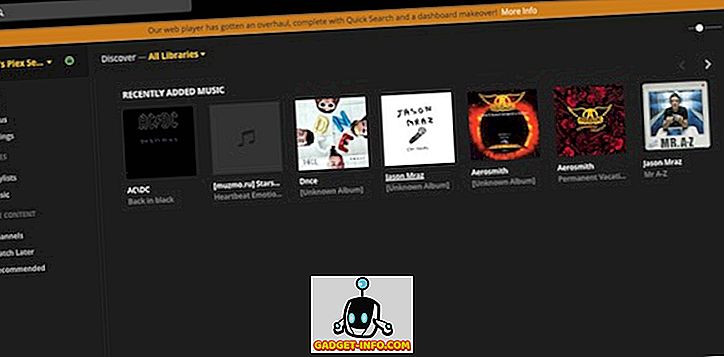
すばらしいです! システムにPlexサーバーが正常に設定されました。 それでは、エコーでプレックススキルを有効にするだけで十分です。
Amazon Echoとプレックスを統合する
PlexサーバーをEchoと統合することは、実は非常に簡単なプロセスです。 しかし、明快さのために、私はこの段階を踏んでいきます。 それで、あなたはあなたのAlexaパワードエコー装置でプレックススキルを有効にするために単にこれらのステップに従うことができます:
- Amazon Echo Webサイトにログインします 。 ここでは、サイドバーから「スキル」をクリックしてください。
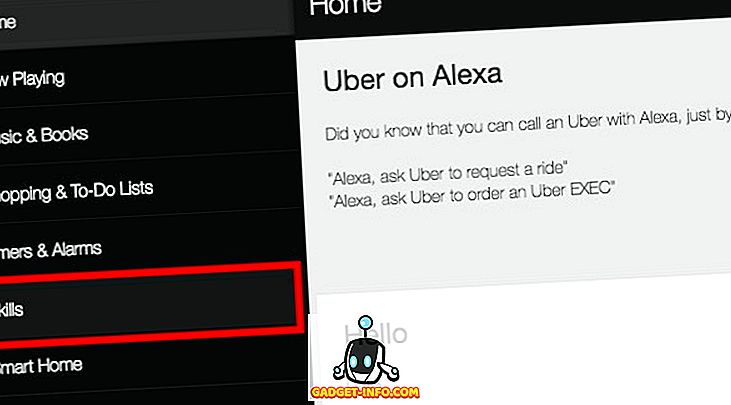
- スキル検索で“ Plex”を検索し、 Enterを押してください 。
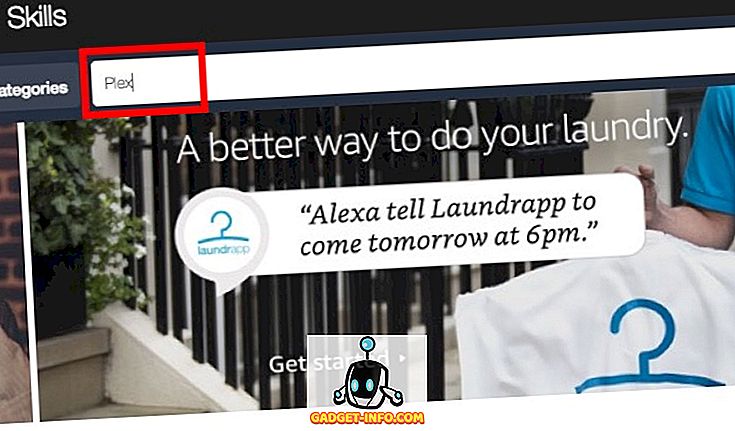
- プレックススキルをクリックし、 「有効にする」をクリックします。
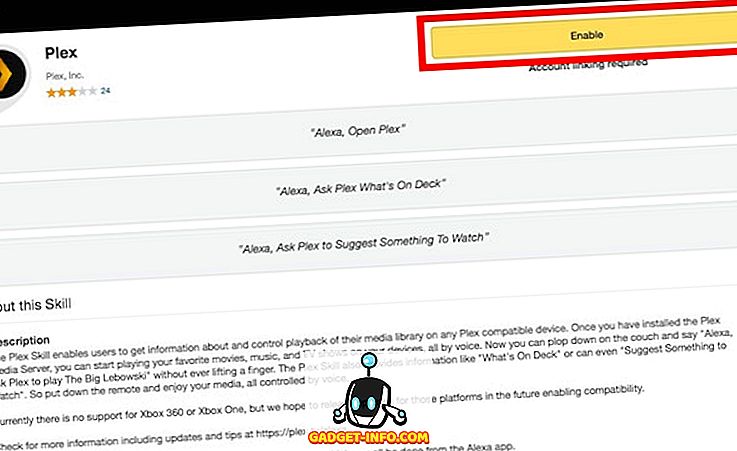
- Plex Webサイトにサインインして、[ 認証 ]ボタンをクリックして、アカウントを認証する必要があります。
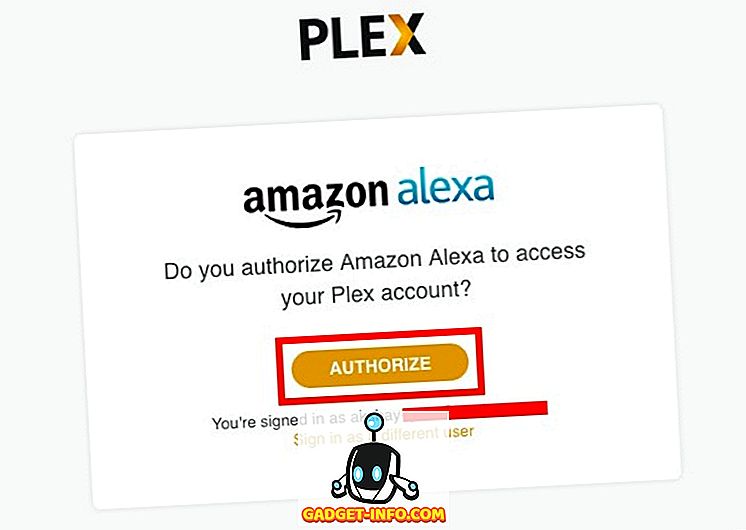
これで、PlexスキルがAmazon Echoで有効になり、ボイスコマンドを使ってPlexサーバーを使うことができます。 Amazon EchoでPlex Skillをどのように使用できるかについて少し説明しましょう。
Amazon Echoでプレックススキルを使用する
Amazon EchoでPlexスキルを有効にすると、Plexサーバーで多くのことを実行できます。 最近追加したものを再生するようにPlexに依頼するか、自分が持っているテレビ番組からランダムにエピソードを再生するように、またはPlexに視聴用の何かを提案させることもできます。 Amazon Echoで使用するのが好きなさまざまなコマンドがたくさんあります。
1.デフォルトプレイヤーを変更する
私が説明したとおりにPlexを設定した場合、デフォルトのPlexプレーヤーがWebブラウザに設定されている可能性があります。 ただし、Plexサーバーに複数のデバイスが接続されている場合は、そのうちの1つをデフォルトのプレーヤーとして設定できます。
「 Alexa、Plexにデフォルトのプレーヤーの変更を依頼してください 」と言うだけです 。 エコーはあなたのプレックスサーバーに接続されているすべてのデバイスを話すでしょう、そしてあなたはあなたが望むものにデフォルトプレーヤーを変えることができます。
注意 :ご使用のシステムに接続しているPlexプレーヤーが1つだけの場合は、自動的にデフォルトのメディアプレーヤーとして選択されます。
2.デフォルトプレックスサーバを変更する
Plex上に複数のサーバーをセットアップしていて、そのうちの1つをEchoで使用したい場合は、次のようにして簡単に実行できます。
単に「 AlexaがPlexにデフォルトサーバーの変更を依頼します」と言うだけです 。 Alexaはあなたに利用可能なサーバーのリストを教えてくれるでしょう、そしてあなたはあなたが望むものを選び、それをデフォルトとして設定することができます。
3. Alexa用の基本的なプレックスコマンド
PlexサーバーをAlexaと一緒に使うのはとても簡単です。 Plex Skillがサポートする音声コマンドの完全なリストがあります、そしてあなたは公式のPlexウェブサイトでそれをチェックすることができます。 ただし、Plex Skillで使用できる基本的なコマンドは次のとおりです。
- 音楽を再生する:「 Alexa、Plexに音楽をいくつか再生するように指示します 」
- 再生制御:「 Alexa、プレックスに再生/一時停止/停止を指示します 」
- 映画/ TV番組の候補を取得する:「 アレクサ、プレックスに何か見たいものを提案してもらう 」
- 特定の映画/テレビ番組を再生する:「 Alexa、プレックスにThe Big Lebowskiのプレイを依頼する 」
- 「 アレクサ、プレックスに私が何をしていたのか尋ねなさい 」
Amazon EchoからのボイスコマンドでPlexサーバーを制御する
Amazon Echo用のPlex Skillを使えば、家のどこからでもPlexメディアサーバーを簡単に制御できます。 AlexaにPlexに何をさせたいのかを伝えるように依頼してください。 Plexで使用できるコマンドはたくさんあります。PlexSkillは、Echoがすでに持っているSkillsのスキルへの素晴らしい追加機能です。 また、Alexaの素晴らしい音声認識のおかげで、おそらく自分自身を繰り返す必要もないでしょう。 それで、あなたはまだAmazon EchoでPlexを使ったことがありますか? そして、音声コマンドでPlexを使うことに興奮していますか? 以下のコメント欄で、Amazon Echo、Plex、およびPlex Skillについてのあなたの考えを教えてください。
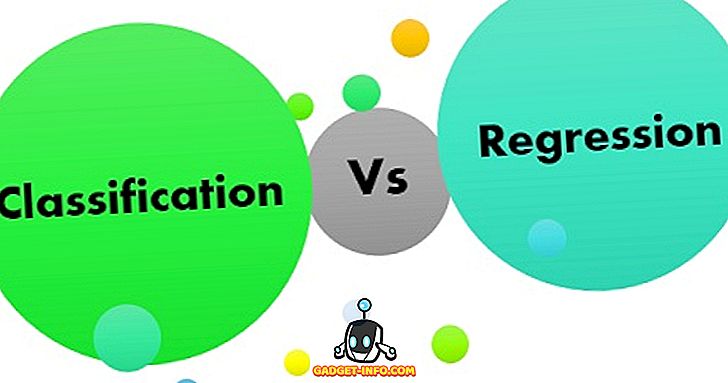


![Win Digit Magazineの1年間の購読[プレゼント]](https://gadget-info.com/img/more-stuff/461/win-digit-magazine-s-one-year-subscription-2.jpg)





